| EASYBIZ操作方法
給与の支払方法を登録する
社員支払方法では、給与や賞与を「社員の銀行口座に振り込む」のか、「現金手渡し」なのかを指定します。
社員支払方法の登録ができるユーザID
「給与管理者」の権限があるユーザIDで行います。
社員支払方法の登録方法
① 「給与」>「社員設定」>「社員支払方法」にアクセスします。
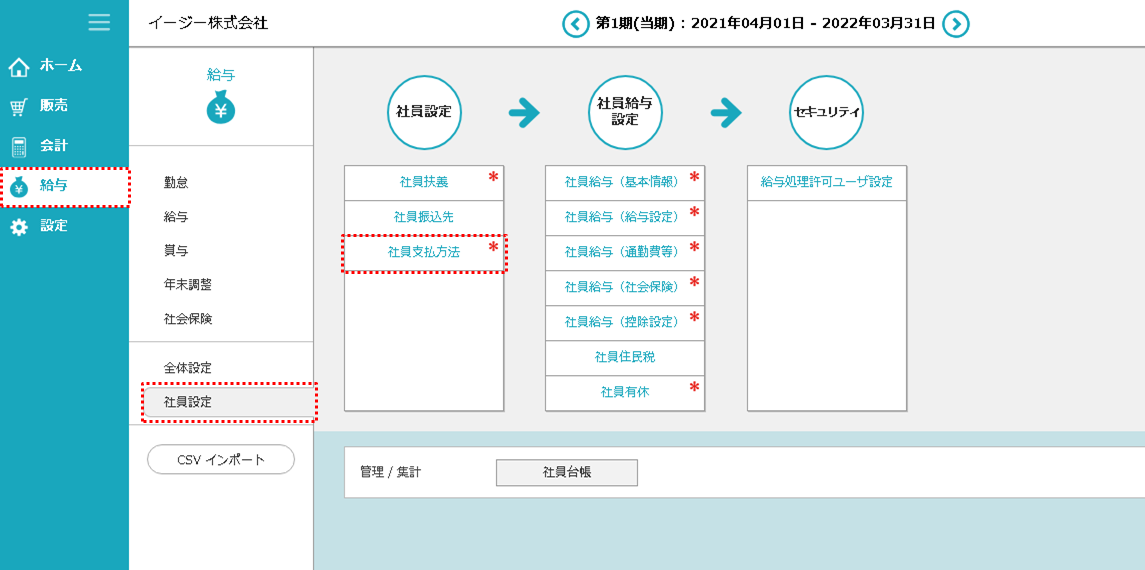
② 対象社員の「部門」「社員コード」「社員名」で検索をします。
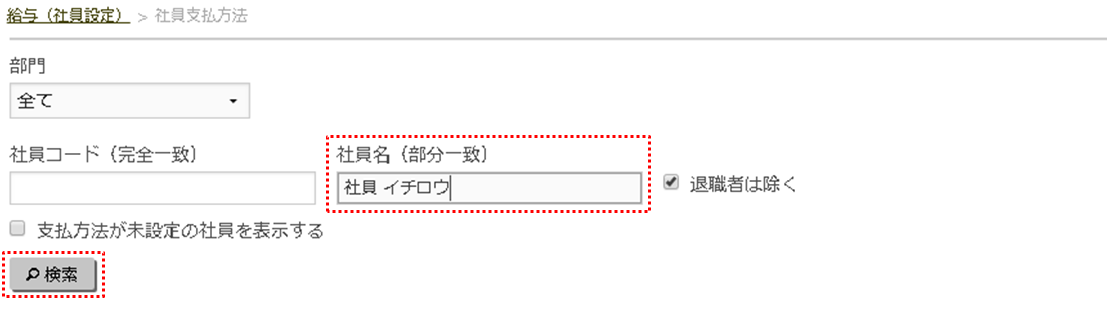
③ 対象社員の「新規」ボタンをクリックします。
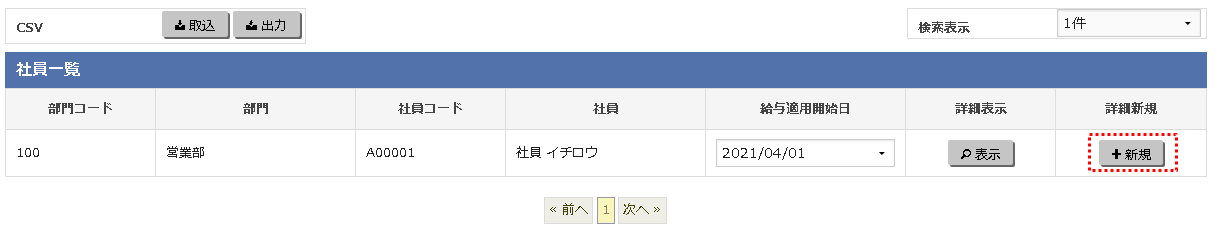
④ 「給与適用開始日」を指定し、「支払方法」を選択して「登録」ボタンをクリックします。
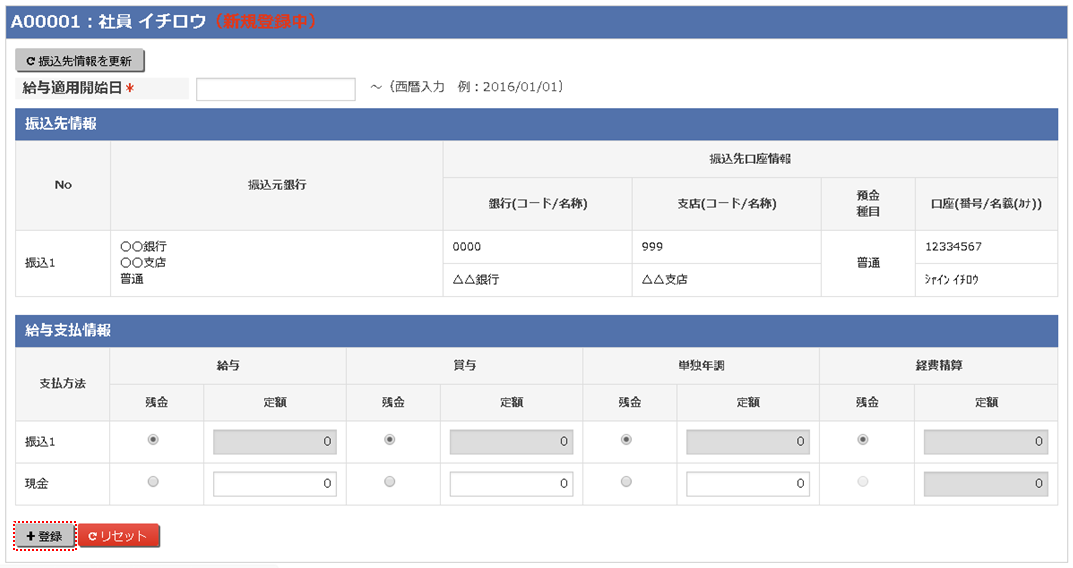
社員支払方法の登録例
給与、賞与、年末調整(単独年調時の還付金)、経費精算について、それぞれの振込先を指定できます。
※経費精算は会計機能で社員の経費精算を振込する際に利用する設定です。精算する経費の振込で利用する設定のため、「定額」の入力や「現金」の残金にチェックはできません。
全額1つの振込先に支払う
振込1、振込2、振込3、現金のいずれかの「残金」欄のラジオボタンをチェックします。
※振込1~3に表示される情報は、「社員振込先」に登録した情報です。表示されない場合は、「社員振込先」での登録がない状態です。
一部を別の口座に支払う
■例1:メインの支払先は振込1/毎月30,000円を振込2に支払う。
・振込1の残金欄にチェックを入れます。
・振込2の金額欄に30,000の登録を行います。
■例2:メインの支払先は振込1/毎月50,000円を振込2、30,000円を振込3に支払う。
・振込1の残金欄にチェックを入れます。
・振込2の金額欄に50,000の登録を行います。
・振込3の金額欄に30,000の登録を行います。
■例3:メインの支払先は振込1/毎月80,000円を振込2、50,000円を振込3、10,000を現金で支払う。
・振込1の残金欄にチェックを入れます。
・振込2の金額欄に80,000の登録を行います。
・振込3の金額欄に50,000の登録を行います。
・現金の金額欄に10,000の登録を行います。
■例4:支払額が不足する場合
支払方法に金額の入力があるものを優先します。その場合の優先は振込1→振込2→振込3→現金です。
上記の例2で、給与支払総額が75,800円だった場合、振込2に50,000円、振込3に25,800円の支払いとなり、残額がないため振込1への支払いはありません。
同様に上記の例2で、給与支払総額が100,500円だった場合、振込2に50,000円、振込3に30,000円、振込1に残額の20,500円の支払いとなります。
